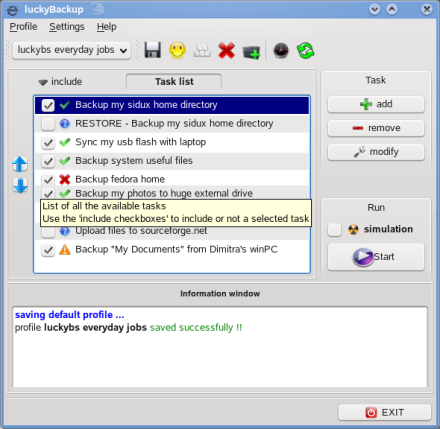Wie heißt es so schön: Es gibt zwei Arten von Computer-Benutzern, diejenigen die schon mal Daten verloren haben und diejenigen die es noch werden.
Unten den vielen verschiedenen Lösungen für Backups ist gar nicht so einfach die diejenige zu finden, die den eigenen Ansprüchen genügt und gleichzeitig auch bezahlbar ist. Da ich mit meiner eigentlich ganz zufrieden bin, möchte ich Euch diese kurze Vorstellen.
Hardware
Als Hardware habe ich mich für ein Synology Disk Station 107e mit einer 500 GB Festplatte entschieden. Es handelt sich dabei um einen NAS, also um einen Festplatte die man direkt in das Netzwerk hängen kann. Dies hat den Vorteil zu einer externen Festplatte, dass alle Computer im eignen Netzwerk auf diesen ihren Backup machen können, ohne das man irgendwelche Geräte rumtragen muss. Wer hier noch ein wenig mehr Geld investieren will, kann auch ein Gerät mit zwei Festplatten kaufen, die man dann im Raid betreiben kann.

Inbetriebnahme des NFS Servers
Das Gerät ist ein echter Alleskönner.Vom lokalen Webserver bis hin zum I-Tunes Musikserver bietet das Gerät verschiedenste Anwendungsmöglichkeiten. Auf die Festplatten kann man mittels Samba, Apples Shares, FTP und für uns von Bedeutung NFS zugreifen. Die NFS Freigaben lassen sich im bequem im Webinterface einrichten. Dazu muss man zunächst im Menupunkt Gemeinsame Dateien->NFS „NFS aktivieren“ anklicken und danach noch unter Berechtigungen->Gemeinsame Ordner->NFS Berechtigungen die eigene IP freigeben.
Einbinden des NFS Shares
Damit man nun auf die NFS Freigabe des NAS zugreifen kann, muss zunächst das Paket nfs-common installiert werden:
su
apt-get install nfs-common
Danach müssen noch die NFS Dienste gestartet werden:
/etc/init.d/portmap start
/etc/init.d/nfs-common start
Mit den folgenden Befehlen werden diese auch automatisch nach jedem Hochfahren gestartet
update-rc.d portmap start
update-rc.d nfs-common start
Jetzt kann man die Freigabe in /etc/fstab eintragen. Die Zeile sollte so aussehen:
IP_DES_SERVERS:/volume1/PFAD /media/nfs nfs defaults 0 0
Konkret könnte das wie folgt aussehen:
192.168.0.10:/volume1/meineFragabe /media/nfs nfs defaults 0 0
Danach kann man die Freigabe einbinden:
su
mkdir -p /media/nfs
mount -a
Synchronisieren der Daten
Das Synchronisieren habe ich mittels Rsync realisiert. Mit LuckyBackup gibt es dafür auch sehr gelungenes graphisches Benutzerinterface. Das Paket befindet sich im Debian Repository.
su
apt-get install luckybackup
Fazit
Wie bereits gesagt bin ich ganz zufrieden mit der Lösung. Einzige Wehrmutstropfen sind die etwas zu lauten Lüfter (ich denke ich werde diese noch austauschen) und der etwas hohe Anschaffungspreis von ungefähr 200 Euro. Dafür bekommt man allerdings einen wirklichen tollen NAS und eine gute gute Backupmöglichkeit für das ganze Netzwerk.